반응형
참고
- 파일 브라우저 만들기
- chonky 기본 설정 확인하기
- 액션 추가하고 다크 모드 구현하기
- 커스텀 액션 추가하기
- Chonky 파일 맵 만들기
- 리포지토리의 폴더 정보 저장하기
- 깃허브 리포지토리를 파일 브라우저로 불러오기
- useNavigate로 Toast UI Editor 이동하기
현재 ChonkyBrowser.js의 fileActions에 CreateFolder와 DeleteFiles Action만 추가되어 있다.
const fileActions = useMemo(
() => [ChonkyActions.CreateFolder, ChonkyActions.DeleteFiles],
[]
);
아래와 같이 다른 액션도 추가해 보자.
const fileActions = useMemo(
() => [
ChonkyActions.CreateFolder,
ChonkyActions.DeleteFiles,
ChonkyActions.CopyFiles,
ChonkyActions.UploadFiles,
ChonkyActions.DownloadFiles,
ChonkyActions.ToggleDarkMode,
],
[]
);CopyFiles
복사 할 수 있는 메뉴가 추가된다.
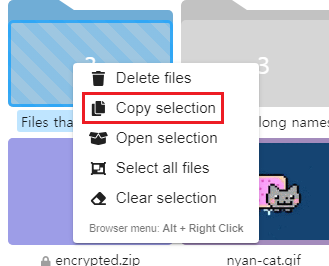
UploadFiles
업로드를 할 수 있는 버튼이 추가된다.

DownloadFiles
파일을 다운로드 할 수 있는 메뉴가 추가된다.
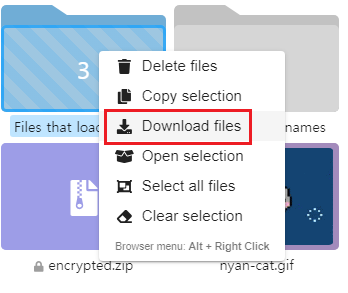
ToggleDarkMode
토글 버튼이 추가된다.
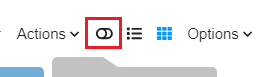
DarkMode 토글 버튼 구현
위의 Action들은 추가를 해도 기능은 직접 구현해야 한다.
여기서 다크 모드만 구현해 보자.
const fileActions = useMemo(
() => [
ChonkyActions.CreateFolder,
ChonkyActions.DeleteFiles,
// ChonkyActions.CopyFiles,
// ChonkyActions.UploadFiles,
// ChonkyActions.DownloadFiles,
ChonkyActions.ToggleDarkMode,
],
[]
);
darkMode를 on / off 하기 위해 useState로 변수를 추가한다.
그리고 toggle 메서드를 만들자.
const ChonkyBrowser = React.memo((props) => {
const [darkMode, setDarkMode] = useState(false);
const toggleDarkMode = () => {
setDarkMode(!darkMode);
}
...
FileBrowser 컴포넌트에 darkMode를 추가한다.
<FullFileBrowser
files={files}
folderChain={folderChain}
...
darkMode={darkMode}
{...props}
/>
handleFileAction에 toggleDarkMode를 추가한다.
const handleFileAction = useFileActionHandler(
setCurrentFolderId,
deleteFiles,
moveFiles,
createFolder,
toggleDarkMode
);
useFileActionHandler에도 toggleDarkMode를 추가하고 구체적인 구현을 한다.
다크 모드는 이미 구현되어 있으므로 useState로 선언된 darkMode를 toggle하면 된다.
const useFileActionHandler = (
setCurrentFolderId,
deleteFiles,
moveFiles,
createFolder,
toggleDarkMode // 추가
) => {
return useCallback(
(data) => {
...
// 추가
else if (data.id === ChonkyActions.ToggleDarkMode.id) {
toggleDarkMode();
}
},
[createFolder, deleteFiles, moveFiles, setCurrentFolderId, toggleDarkMode] // 추가
);
};
이제 토글 버튼을 클릭해 보자.
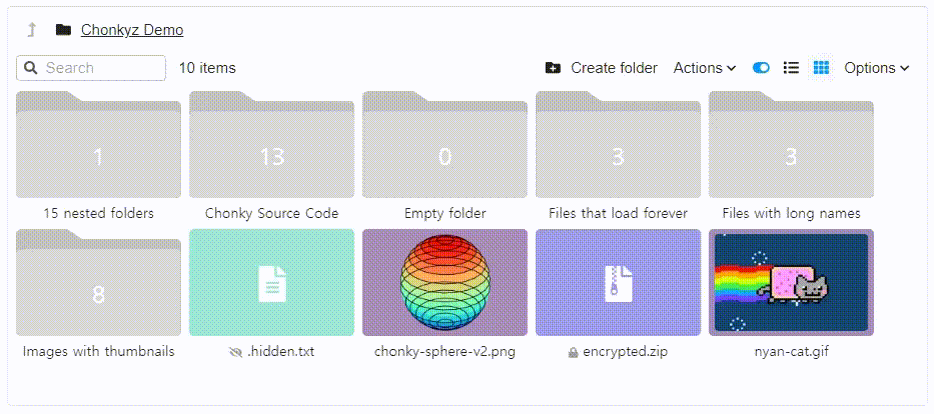
전체 코드는 다음과 같다.
import React, { useState, useCallback, useEffect, useRef, useMemo} from "react";
import { setChonkyDefaults, ChonkyActions, FileHelper, FullFileBrowser} from "chonky";
import { ChonkyIconFA } from "chonky-icon-fontawesome";
import Box from "@mui/material/Box";
const demoMap = require("./demo.json");
const prepareCustomFileMap = () => {
const baseFileMap = demoMap.fileMap;
const rootFolderId = demoMap.rootFolderId;
return { baseFileMap, rootFolderId };
};
const useCustomFileMap = () => {
const { baseFileMap, rootFolderId } = useMemo(prepareCustomFileMap, []);
const [fileMap, setFileMap] = useState(baseFileMap);
const [currentFolderId, setCurrentFolderId] = useState(rootFolderId);
const resetFileMap = useCallback(() => {
setFileMap(baseFileMap);
setCurrentFolderId(rootFolderId);
}, [baseFileMap, rootFolderId]);
const currentFolderIdRef = useRef(currentFolderId);
useEffect(() => {
currentFolderIdRef.current = currentFolderId;
}, [currentFolderId]);
const deleteFiles = useCallback((files) => {
setFileMap((currentFileMap) => {
const newFileMap = { ...currentFileMap };
files.forEach((file) => {
delete newFileMap[file.id];
if (file.parentId) {
const parent = newFileMap[file.parentId];
const newChildrenIds = parent.childrenIds.filter(
(id) => id !== file.id
);
newFileMap[file.parentId] = {
...parent,
childrenIds: newChildrenIds,
childrenCount: newChildrenIds.length,
};
}
});
return newFileMap;
});
}, []);
const moveFiles = useCallback((files, source, destination) => {
setFileMap((currentFileMap) => {
const newFileMap = { ...currentFileMap };
const moveFileIds = new Set(files.map((f) => f.id));
const newSourceChildrenIds = source.childrenIds.filter(
(id) => !moveFileIds.has(id)
);
newFileMap[source.id] = {
...source,
childrenIds: newSourceChildrenIds,
childrenCount: newSourceChildrenIds.length,
};
const newDestinationChildrenIds = [
...destination.childrenIds,
...files.map((f) => f.id),
];
newFileMap[destination.id] = {
...destination,
childrenIds: newDestinationChildrenIds,
childrenCount: newDestinationChildrenIds.length,
};
files.forEach((file) => {
newFileMap[file.id] = {
...file,
parentId: destination.id,
};
});
return newFileMap;
});
}, []);
const idCounter = useRef(0);
const createFolder = useCallback((folderName) => {
setFileMap((currentFileMap) => {
const newFileMap = { ...currentFileMap };
const newFolderId = `new-folder-${idCounter.current++}`;
newFileMap[newFolderId] = {
id: newFolderId,
name: folderName,
isDir: true,
modDate: new Date(),
parentId: currentFolderIdRef.current,
childrenIds: [],
childrenCount: 0,
};
const parent = newFileMap[currentFolderIdRef.current];
newFileMap[currentFolderIdRef.current] = {
...parent,
childrenIds: [...parent.childrenIds, newFolderId],
};
return newFileMap;
});
}, []);
return {
fileMap,
currentFolderId,
setCurrentFolderId,
resetFileMap,
deleteFiles,
moveFiles,
createFolder,
};
};
const useFiles = (fileMap, currentFolderId) => {
return useMemo(() => {
const currentFolder = fileMap[currentFolderId];
const childrenIds = currentFolder.childrenIds;
const files = childrenIds.map((fileId) => fileMap[fileId]);
return files;
}, [currentFolderId, fileMap]);
};
const useFolderChain = (fileMap, currentFolderId) => {
return useMemo(() => {
const currentFolder = fileMap[currentFolderId];
const folderChain = [currentFolder];
let parentId = currentFolder.parentId;
while (parentId) {
const parentFile = fileMap[parentId];
if (parentFile) {
folderChain.unshift(parentFile);
parentId = parentFile.parentId;
} else {
break;
}
}
return folderChain;
}, [currentFolderId, fileMap]);
};
const useFileActionHandler = (
setCurrentFolderId,
deleteFiles,
moveFiles,
createFolder,
toggleDarkMode
) => {
return useCallback(
(data) => {
if (data.id === ChonkyActions.OpenFiles.id) {
const { targetFile, files } = data.payload;
const fileToOpen = targetFile || files[0];
if (fileToOpen && FileHelper.isDirectory(fileToOpen)) {
setCurrentFolderId(fileToOpen.id);
return;
}
} else if (data.id === ChonkyActions.DeleteFiles.id) {
deleteFiles(data.state.selectedFilesForAction);
} else if (data.id === ChonkyActions.MoveFiles.id) {
moveFiles(
data.payload.files,
data.payload.source,
data.payload.destination
);
} else if (data.id === ChonkyActions.CreateFolder.id) {
const folderName = prompt("Provide the name for your new folder:");
if (folderName) createFolder(folderName);
} else if (data.id === ChonkyActions.ToggleDarkMode.id) {
toggleDarkMode();
}
console.log(data);
//showActionNotification(data);
},
[createFolder, deleteFiles, moveFiles, setCurrentFolderId, toggleDarkMode]
);
};
const ChonkyBrowser = React.memo((props) => {
const [darkMode, setDarkMode] = useState(false);
const toggleDarkMode = () => {
setDarkMode(!darkMode);
}
const {
fileMap,
currentFolderId,
setCurrentFolderId,
deleteFiles,
moveFiles,
createFolder,
} = useCustomFileMap();
setChonkyDefaults({ iconComponent: ChonkyIconFA });
const files = useFiles(fileMap, currentFolderId);
const folderChain = useFolderChain(fileMap, currentFolderId);
const handleFileAction = useFileActionHandler(
setCurrentFolderId,
deleteFiles,
moveFiles,
createFolder,
toggleDarkMode
);
const fileActions = useMemo(
() => [
ChonkyActions.CreateFolder,
ChonkyActions.DeleteFiles,
// ChonkyActions.CopyFiles,
// ChonkyActions.UploadFiles,
// ChonkyActions.DownloadFiles,
ChonkyActions.ToggleDarkMode,
],
[]
);
const thumbnailGenerator = useCallback(
(file) =>
file.thumbnailUrl ? `https://chonky.io${file.thumbnailUrl}` : null,
[]
);
return (
<Box sx={{ m: 2 }}>
<div style={{ height: 400 }}>
<FullFileBrowser
files={files}
folderChain={folderChain}
fileActions={fileActions}
onFileAction={handleFileAction}
thumbnailGenerator={thumbnailGenerator}
// disableDefaultFileActions={true} // default false
// doubleClickDelay={500} // ms
// disableSelection={true} // default false 파일 선택이 해제됨
// disableDragAndDrop={true} // 드래그 앤 드랍 기능 off
// disableDragAndDropProvider={true} // default false, Provider : 다른 드래그 앤 드롭은 유지
// defaultSortActionId={ChonkyActions.SortFilesByDate.id} // SortFilesByName, SortFilesBySize, SortFilesByDate
// defaultFileViewActionId={ChonkyActions.EnableListView.id} // EnableGridView, EnableListView
// clearSelectionOnOutsideClick={false} // default true 브라우저 외부 클릭 시 파일 선택 해제
darkMode={darkMode}
{...props}
/>
</div>
</Box>
);
});
export default ChonkyBrowser;반응형
'개발 > React' 카테고리의 다른 글
| 리액트 - 깃허브 리포지토리를 파일 브라우저로 불러오기 (Chonky Browser with GitHub Repository) (0) | 2024.03.16 |
|---|---|
| 리액트 - 커스텀 액션 추가하기 (Add Custom Actions) (0) | 2024.03.16 |
| 리액트 - chonky 기본 설정 확인하기 (Default ConfigOptions) (0) | 2024.03.16 |
| 리액트 - 파일 브라우저 만들기 (React File Browser with chonky) (0) | 2024.03.16 |
| 리액트 - Context API로 상태 관리하기 (Managing State with Context API) (0) | 2024.03.15 |




댓글